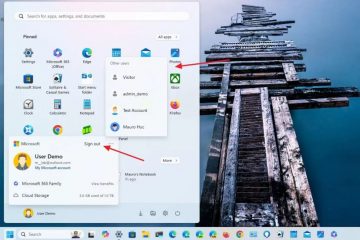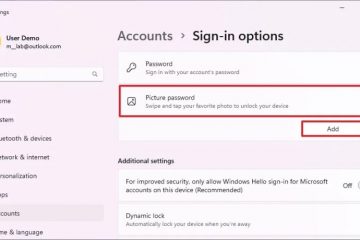For å slå på Voice Focus for Windows 11, åpne Innstillinger > System > Lyd, åpne mikrofonegenskaper og slå på «Stemmefokus” (NPU) eller slå på alternativet for å bruke programvarebasert støyreduksjon. Denne funksjonen er tilgjengelig fra og med versjon 24H2, og den er bare tilgjengelig på enkelte enheter.
På Windows 11 kan du aktivere Voice Focus for å redusere bakgrunnsstøy mens du bruker en mikrofon i støyende omgivelser der omgivelseslyder kan forstyrre stemmen din.
“Voice Focus” er en støyreduserende funksjon fra “Windows Studio Effects” tilgjengelig på Windows 11 24H2 og nyere utgivelser. Funksjonen er designet for å forbedre lydkvaliteten under samtaler eller opptak ved å redusere bakgrunnsstøy i sanntid.
Microsoft tilbyr to versjoner av funksjonen, og de heter begge det samme. Ett alternativ krever en Neural Processing Unit (NPU) for å bruke AI på enheten for å behandle lyden som kommer fra mikrofonen for å redusere støyene og få stemmen din til å skille seg tydeligere ut. Det andre alternativet gir en lignende opplevelse, men krever ikke en NPU, da den bruker programvare for å redusere bakgrunnsstøyen fra mikrofonen. Disse alternativene vil være tilgjengelige avhengig av datamaskinens muligheter.
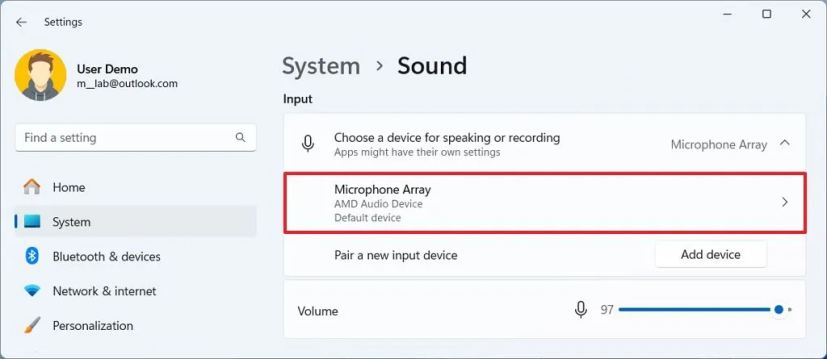
I denne veiledningen vil jeg forklare de enkle trinnene for å aktivere stemmefokus på Windows 11.
Aktiver stemmefokus på Windows 11
For å aktivere stemmefokus på Windows 11 (24H2), bruk disse trinnene:
Åpne Innstillinger på Windows 11.
@media only-skjerm og (min-bredde: 0px) og (min-høyde: 0px) { div[id^=”bsa-zone_1659356505923-0_123456″] { min-width: 336px; min-høyde: 280px; } } @media only-skjerm og (min-bredde: 640px) og (min-høyde: 0px) { div[id^=”bsa-zone_1659356505923-0_123456″] { min-width: 728px; min-høyde: 280px; } }
Klikk på System.
Klikk Lyd-siden.
Klikk på den aktive mikrofonen under”Input”.”-delen.
Klikk på Lydforbedringer-innstillingen.
(Alternativ 1) Slå på Stemmefokuss bryter for å bruke AI med en NPU for å redusere bakgrunnsstøy.
Rask merknad: Dette alternativet vil bare være tilgjengelig hvis du har en kompatibel NPU som støtter denne funksjonen. denne funksjonen vil være tilgjengelig for Copilot+ PC-er
(Alternativ 2) Slå på bryteren for Voice Focus for å bruke programvarebaserte algoritmer for å redusere bakgrunnsstøy.
Rask notat.: Dette alternativet vil være tilgjengelig for de fleste datamaskiner som er kompatible med versjon 24H2.
Når du har fullført trinnene, neste gang du bruker mikrofonen under en tale-eller videosamtale eller opptak, vil Voice Focus hjelpe deg med å forbedre. lydkvalitet ved å bruke AI eller programvare for å redusere bakgrunnsstøy.
Det er viktig at du ikke forveksler Voice Focus med Voice Clarity eller Voice Access. Selv om dette er funksjoner for inndataenheter, er de forskjellige og for forskjellige situasjoner.
Voice Focus fjerner bakgrunnsstøy og er tilgjengelig i to versjoner, avhengig av datamaskinens maskinvare, og du må snu denne funksjonen manuelt.
Voice Clarity er en funksjon som forbedrer stemmen din ved å behandle lyden fra mikrofonen ved hjelp av AI for å levere rikere toner og skarpe detaljer. Denne funksjonen fungerer automatisk på støttede enheter, og du trenger ikke å konfigurere noen innstillinger.
Voice Access er en helt urelatert funksjon som tilfeldigvis har et navn som kan være forvirrende når du prøver å forstå de to andre funksjoner. Voice Access er en tilgjengelighetsfunksjon som lar deg kontrollere datamaskinen din ved hjelp av stemmen. Det er spesielt nyttig for personer med begrenset mobilitet eller problemer med å bruke mus eller tastatur.
Hvis du ikke finner noen av alternativene for Voice Focus, er det fordi maskinvaren din ikke støtter funksjonen eller at du kjører ikke Windows 11 24H2.